Folgen Sie dieser Anleitung, um die dStyle 365 DocID Software zu installieren.
Bei der Aktualisierung der Software wird empfohlen, die vorherige Version zu deinstallieren.
Öffnen Sie im Windows Explorer den Ordner DocID - installer und doppelklicken Sie auf die .msi
Der Installationsassistent wird gestartet.
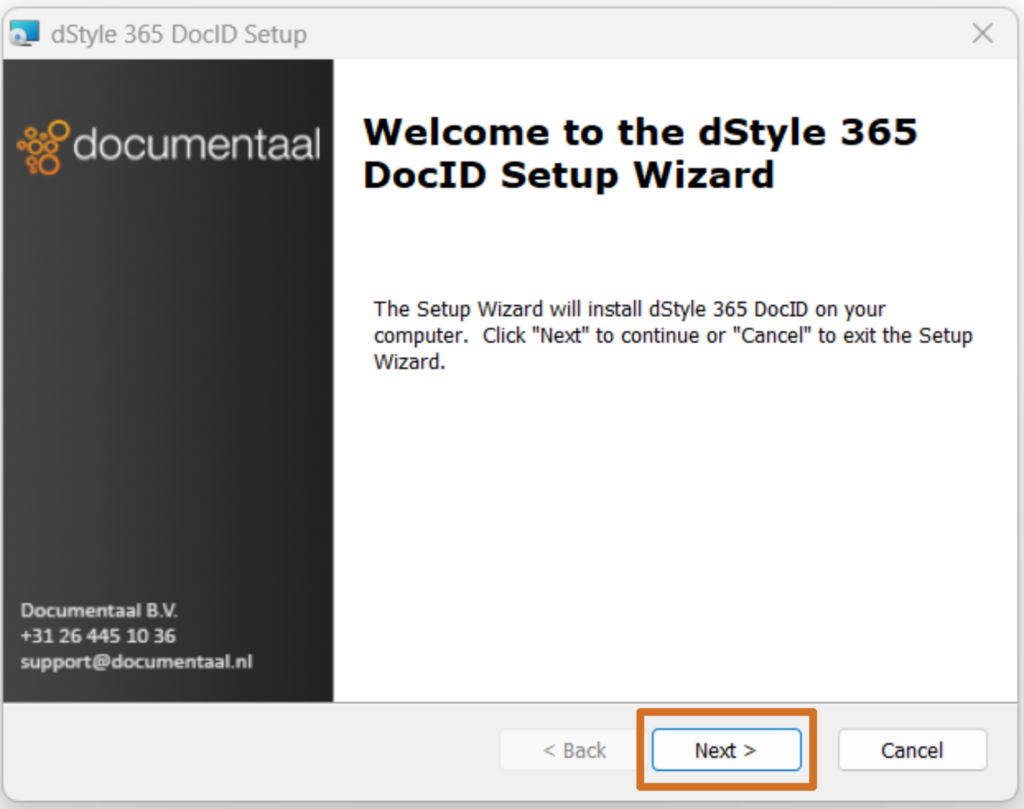
Klicken Sie auf die Schaltfläche Weiter.

Lassen Sie die Option"Alle (alle Benutzer)" aktiviert und klicken Sie erneut auf die Schaltfläche Weiter.
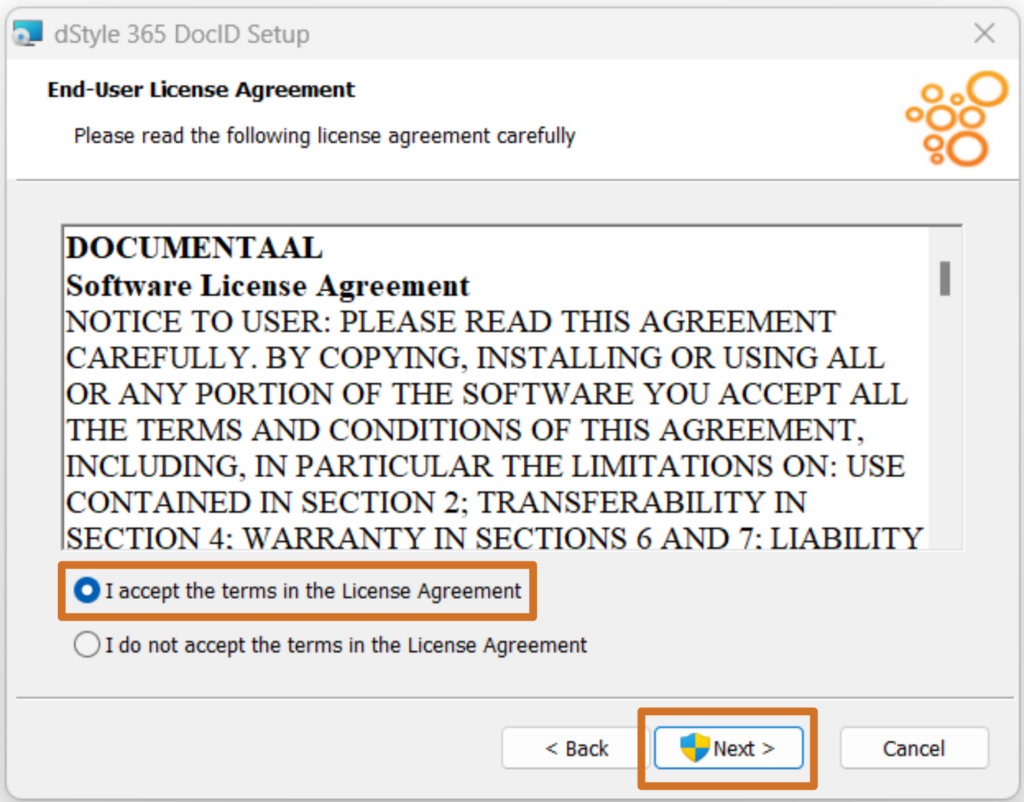
Markieren Sie die Option"Ich akzeptiere die Bedingungen der Lizenzvereinbarung" und klicken Sie auf die Schaltfläche Weiter.
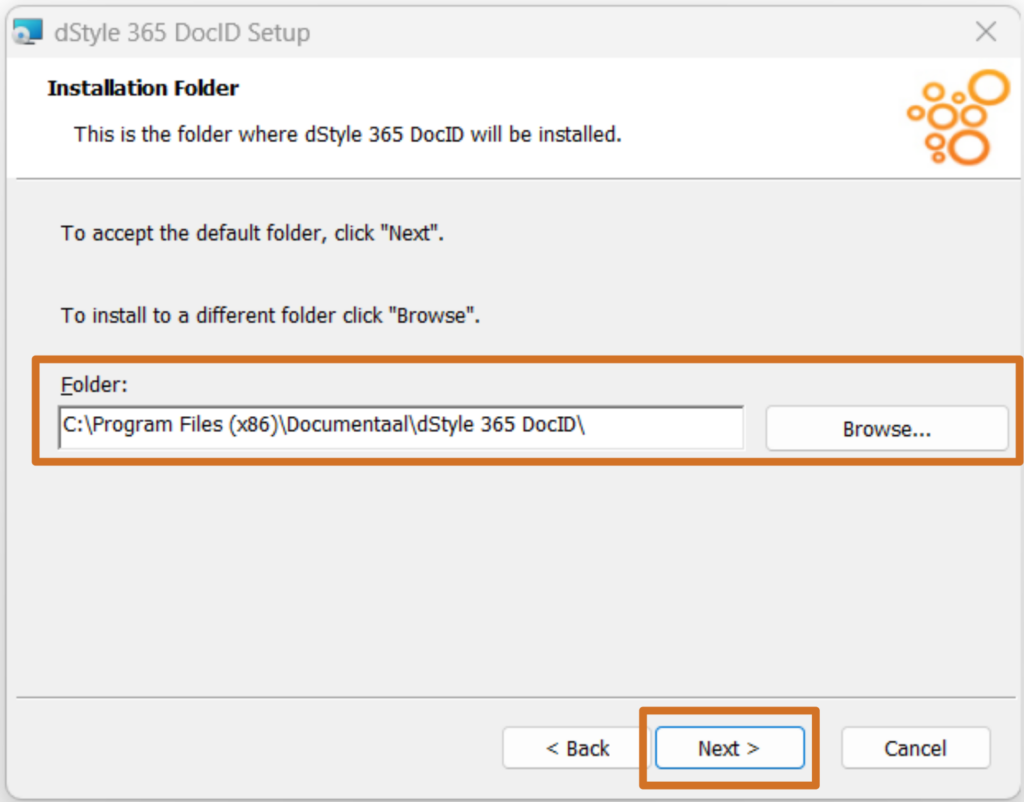
Der Ort, an dem dStyle 365 DocID installiert ist, wird angezeigt. Klicken Sie auf die Schaltfläche Weiter.
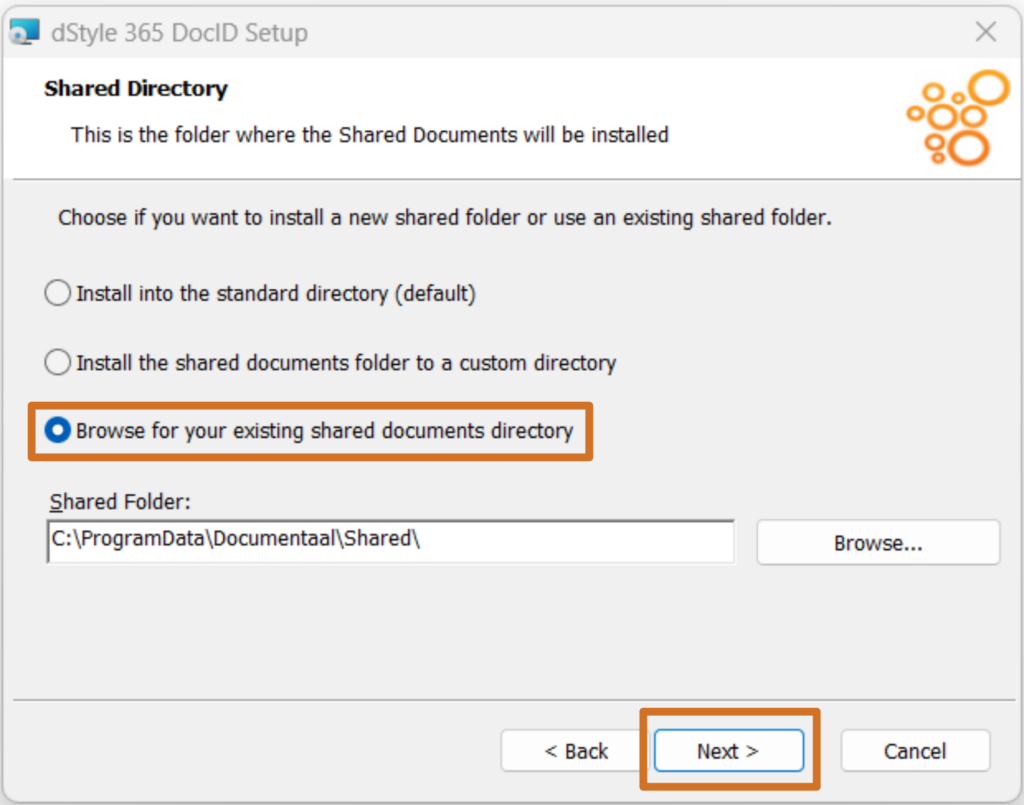
Wählen Sie die dritte Option"Suchen Sie nach Ihrem bestehenden gemeinsamen Dokumentenverzeichnis". Jede DocID-Installation wird mit einem gemeinsamen Ordner geliefert, der die spezifischen Dateien des Kunden enthält. An dieser Stelle der Installation werden Sie aufgefordert, den Speicherort des freigegebenen Ordners anzugeben. Dies ist ein gemeinsamer Speicherort, der von allen DocID-Benutzern innerhalb Ihrer Organisation verwendet wird. Kopieren Sie den Pfad von Ihrem Windows Datei-Explorer (z.B. von einem SharePoint-Speicherort) zum Speicherort des Gemeinsamen Ordners und fügen Sie ihn in das Feld unter "Gemeinsamer Ordner:" ein. Klicken Sie dann auf Weiter.

Alle Entscheidungen sind getroffen worden. Jetzt ist es Zeit für die Installation. Klicken Sie dazu auf die Schaltfläche "Installieren".
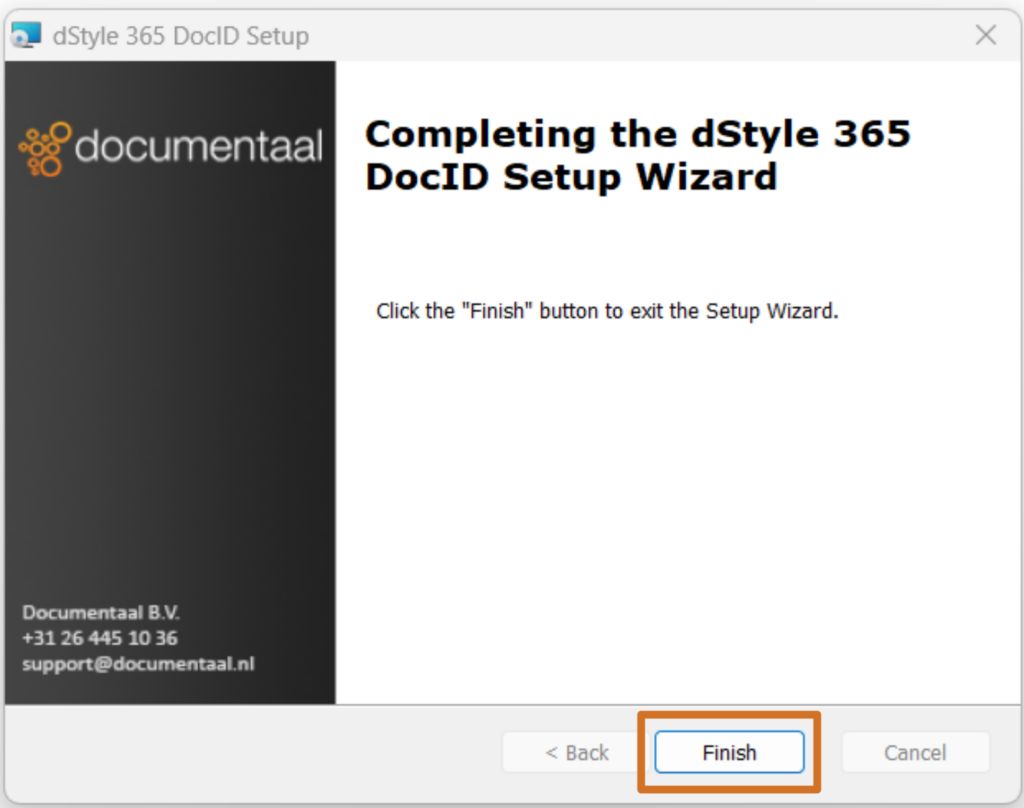
Sobald die Installation abgeschlossen ist, klicken Sie auf "Fertig stellen", um die Installation abzuschließen.
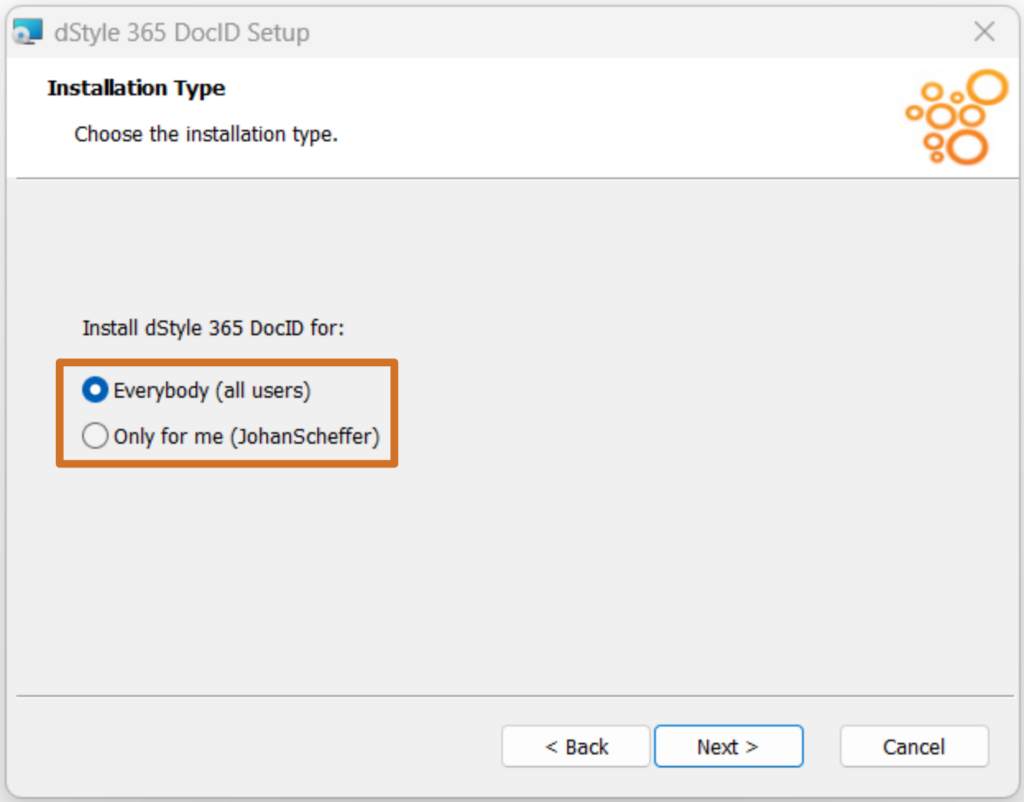
Nach Abschluss der Installation werden, je nachdem, ob Sie die Software für alle Benutzer oder nur für einen bestimmten Benutzer auf diesem System installieren möchten, in der Registrierung Pfade zum Speicherort des gemeinsamen Ordners definiert.
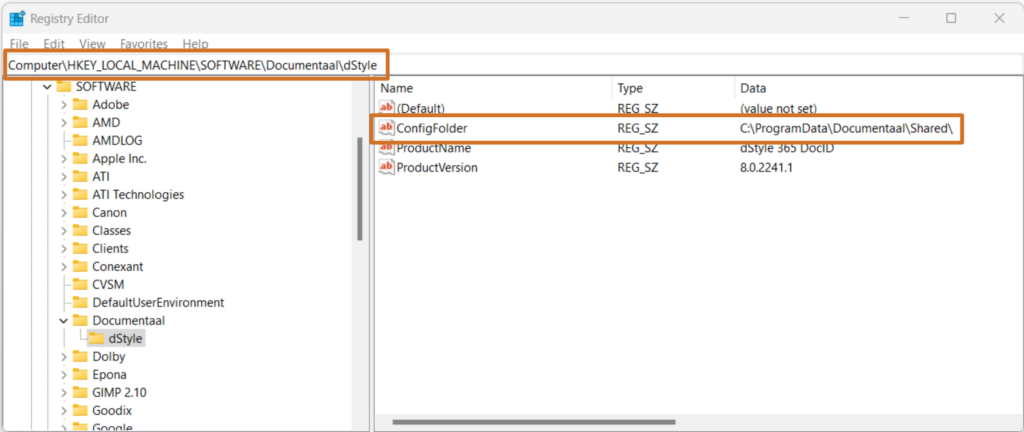
Wenn Sie sich für eine Installation für alle Benutzer auf diesem System entschieden haben, befindet sich der Pfad auf der LOCAL_MACHINE (siehe Abbildung oben)
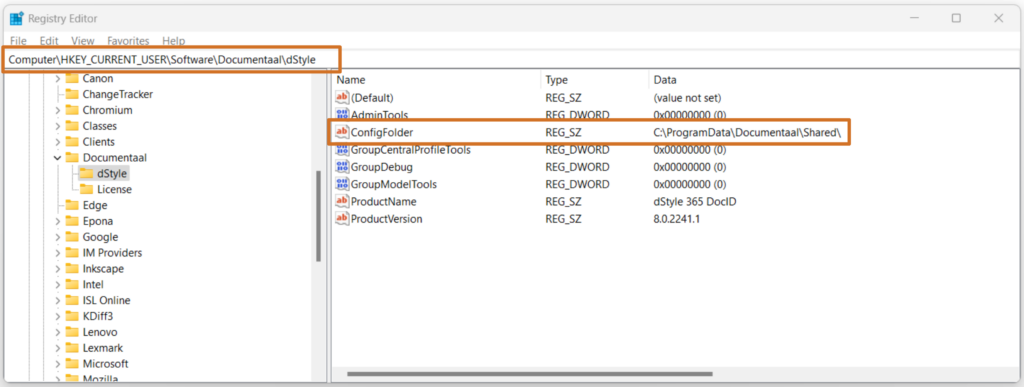
Wenn Sie eine Einzelplatzinstallation gewählt haben, befindet sich der Pfad auf dem CURRENT_USER (siehe Abbildung oben).
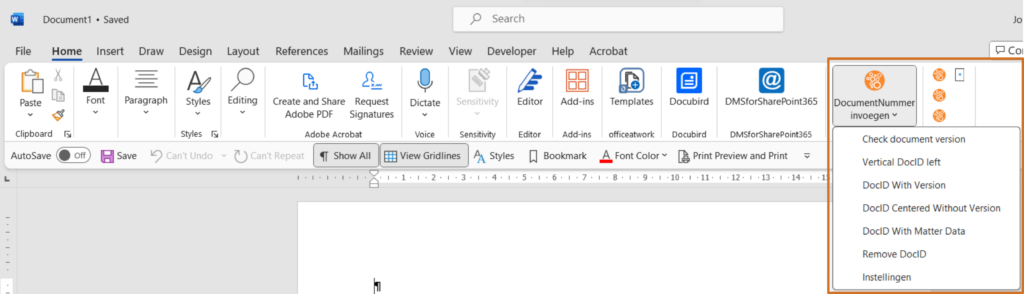
Sie können überprüfen, ob die Installation erfolgreich war, indem Sie Word öffnen. Dort sehen Sie auf der rechten Seite die Schaltfläche DocID mit allen Optionen (diese Optionen können je nach Konfiguration variieren).